Der schnellste Weg, MP4 in ISO-Dateien und umgekehrt zu brennen
Was ist eine ISO-Datei? Zu einem optischen Datenträger gibt es eine Archivdatei, die als ISO-Datei bekannt ist. Diese ISO-Datei wird auch als ISO-Abbild bezeichnet. Sie fällt in die Kategorie der Datenträgerabbilder, die den Inhalt der Daten umfassen, welche auf dem optischen Datenträger vorhanden sind. Der ISO-Name wurde später von ISO 9660 übernommen. Grundsätzlich ist das Brennen von MP4 in ISO -Dateien aus den folgenden 3 Gründen nötig.
- Zunächst einmal möchten viele Benutzer wie Sie gerne Ereignisse oder Filme von iTunes herunterladen. Das bei iTunes verfügbare Standardformat ist MP4, daher lassen sich diese den Film nicht direkt auf DVD ansehen. In einem solchen Fall können Sie MP4 in ISO konvertieren.
- Zweitens benötigen ISO-Dateien in einigen anderen Fällen möglicherweise mehr Speicherplatz, um den Film abzuspielen. Um also Ihren internen Speicherplatz zu sparen, müssten Sie ISO für kleinere Speichermedien in MP4 konvertieren.
- Schließlich aber ist ISO nicht der Typ des Videoformats. Benutzer entscheiden sich daher oft für MP4, um den Inhalt deutlicher zu markieren.
In diesem Artikel sehen wir uns die Konvertierung von MP4 nach ISO und ISO nach MP4 mit der entsprechenden Erklärung dazu an.
Teil 1. Wie Sie MP4 in ISO brennen
Eine Software, deren Hauptfunktion das Erstellen von Diashows und das Konvertieren von MP4 in ISO darstellt, ist Wondershare DVD Creator. Von dieser Software ist eine exklusive kostenlose Testversion erhältlich. Sie wird als ideale Software für die hochwertige Konvertierung und für eine rasche und hochwertige Ausgabe angesehen. Damit können Sie Daten von einem Format in ein anderes konvertieren. Die passende Anleitung dazu finden Sie auf der autorisierten Website. Sie benötigen keine fundierten technischen Kenntnisse, um mit diesem DVD-Ersteller zu arbeiten. Er ist wirklich einfach zu bedienen und macht keine Kompromisse bei der Qualität der konvertierten Videos verglichen mit dem Original. Dieser Teil ist einfach! Auch die Bearbeitungswerkzeuge dieser Software verbessern das Videoerlebnis des Zuschauers.
Wondershare DVD Creator
- Brennen Sie Videos und Fotos auf DVD/Blu-ray/BDMV/ISO-Datei.
- Zusätzliche Funktionen zum Erstellen von Foto-Diashows, MP4 auf DVD brennen mit einem Klick, DVD einfach in MP4 konvertieren und mehr.
- Über 100 kostenlose statische und dynamische DVD-Vorlagen mit den Themen Natur, Sport bis Urlaub.
- Integrierter Editor zum Anpassen von MP4-Videos durch Trimmen, Beschneiden, Hinzufügen von Untertiteln/Wasserzeichen usw.
- Passen Sie ISO-Dateien an, indem Sie Hintergrundmusik oder -bilder ändern, Titelnummern hinzufügen, Kapitel erstellen und vieles mehr.
- Unterstützte Betriebssysteme: Mac OS X 10.13, 10.12, 10.11, 10.10, 10.9, 10.8, 10.7, 10.6, Windows 10/8/7/XP/Vista.
 Sicherheit garantiert. Bereits von 5,150,814 Leute heruntergeladen.
Sicherheit garantiert. Bereits von 5,150,814 Leute heruntergeladen.
Video Tutorial: Wie man MP4-Video auf ISO brennt
Schritt-für-Schritt-Anleitung zum Brennen von MP4 auf ISO
Wie bereits gesagt können Sie mit Hilfe von Wondershare DVD Creator MP4 problemlos und unterbrechungsfrei in ISO konvertieren. Da Sie nun mehr über diesen DVD-Ersteller kennen, sehen wir uns nun die Schritte an, um MP4-Dateien nach ISO zu konvertieren.
Schritt 1 DVD-Video erstellen wählen
Laden Sie Wondershare DVD Creator über den obigen Download-Knopf herunter und starten Sie es nach der Installation. Wählen Sie dann DVD-Video erstellen aus dem Dialogfenster.
Schritt 2 MP4-Videos importieren
Nun sehen Sie das Hauptfenster wie im Screenshot unten dargestellt.

Klicken Sie auf den + -Knopf, um auf Ihrem Computer vorhandene MP4-Dateien hinzuzufügen, oder ziehen Sie sie einfach in das Fenster hinein. Sobald das Video hinzugefügt wurde, sehen Sie ein Vorschaubild auf der linken Seite.
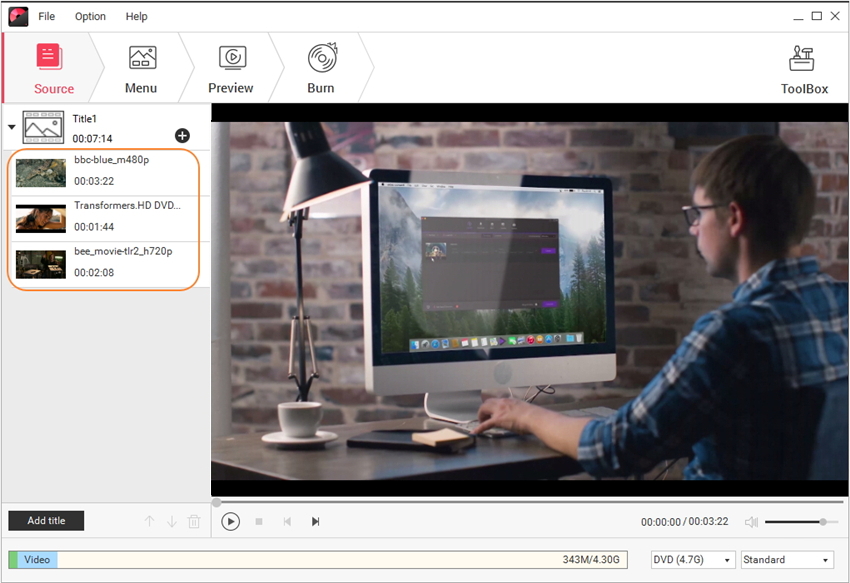
Step 3 MP4-Video bearbeiten (Optional)
Wenn Sie das MP4-Video vor dem Brennen in eine ISO-Datei bearbeiten möchten, klicken Sie einfach auf das Stift-Bearbeitungssymbol. Damit öffnet sich das Video-Editor-Fenster, wo Sie Videos zuschneiden und trimmen und Wasserzeichen/Untertitel hinzufügen können usw.

Schritt 4 MP4 zu ISO-Menü anpassen
Wechseln Sie zum Menü -Tab und wählen Sie Ihre bevorzugte Vorlage auf der rechten Seite der Benutzeroberfläche. Doppelklicken Sie auf das Download-Symbol, um weitere Designs herunterzuladen. Sie können Ihre Vorlage mithilfe von Hintergrundmusik, Bild, Text und mehr noch weiter anpassen, indem Sie auf die entsprechenden Symbole oben im Fenster klicken.

Schritt 5 Vorschau und Brennen von MP4-Video auf ISO
Nachdem alle Bearbeitungsschritte abgeschlossen sind, wechseln Sie auf den Vorschau -Tab und überprüfen Sie, ob Sie zufrieden sind. Sie können Änderungen vornehmen, indem Sie zum Quelle oder Menü-Tab zurückkehren. Wechseln Sie schließlich auf den Brennen -Tab und wählen Sie die Option Als ISO speichern . Klicken Sie dann auf den Brennen -Knopf, um das MP4 direkt in ISO umzuwandeln.
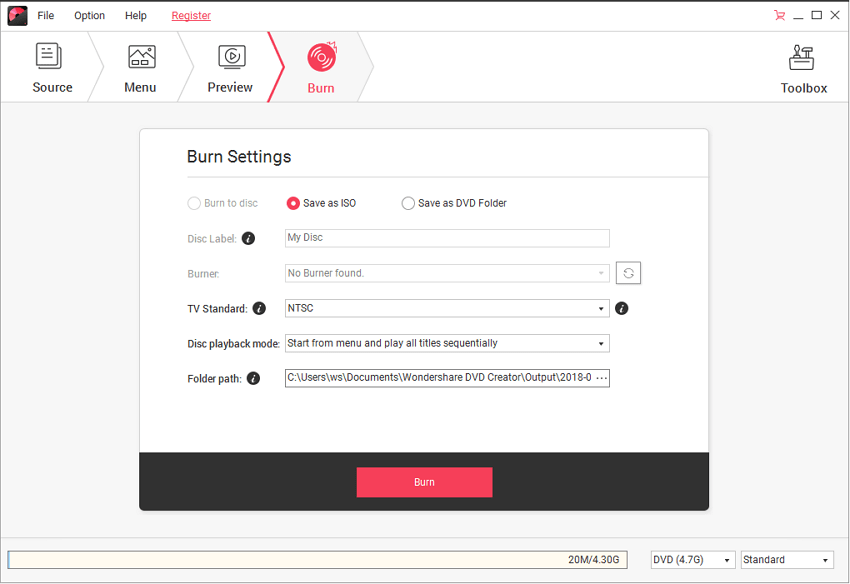
Die obigen Schritte wurden vor der Veröffentlichung der Software praktisch getestet. Sie müssen nur diese fünf Schritte befolgen, die allgemein verständlich und einfach nachvollziehbar sind. Testen Sie einfach Wondershare DVD Creator und erleben, wie gut es funktioniert! Denken Sie eine Sekunde darüber nach: Was könnte besser sein als Wondershare DVD Creator? Das könnte eine echte Herausforderung für alle anderen DVD-Ersteller darstellen. Ganz ohne Zweifel!
Teil 2. Wie Sie eine ISO-Datei in das MP4-Format konvertieren
In diesem Teil werden wir uns mit dem Konvertierungsvorgang einer ISO-Datei zu MP4 beschäftigen. Hierfür stellen wir Ihnen wir ein weiteres Wondershare-Produkt vor. Der Grund dafür sind die Einschränkungen üblicher DVD-Ersteller. Diese Software heißt Wondershare Video Converter Ultimate und stellt ein perfektes Tool dar, um die Dateien im ISO-Format in das MP4-Format zu konvertieren. Wondershare Video Converter Ultimate bietet ein Komplettpaket. Es verfügt über umfangreiche Codec-Formate, die dem Konvertierungsvorgang noch effektiver gestalten, einschließlich 4K H.265 und früherer HD-Codecs.
Schritt-für-Schritt-Anleitung zum Konvertieren der ISO-Datei in das MP4-Format
Sehen wir uns jetzt die Konvertierung von ISO in das MP4-Verfahren mithilfe der Wondershare Video Converter Ultimate-Software genauer an. Laden Sie das Programm zunächst herunter und installieren Sie es über den Download-Knopf oben. Halten Sie sich dann an die folgenden Schritte.
Schritt 1 ISO-Datei hinzufügen
Nach der Installation wird das Hauptfenster geöffnet. Wählen Sie im Hauptfenster den Konvertieren -Tab und fügen Sie die ISO-Dateien hinzu, indem Sie auf den DVD laden -Knopf klicken. Sie erhalten nun eine Aufklappliste und können ISO-Dateien laden. Ihr lokales Laufwerk wird geöffnet. Wählen Sie hier ISO-Dateien von Ihrem lokalen Laufwerk aus.
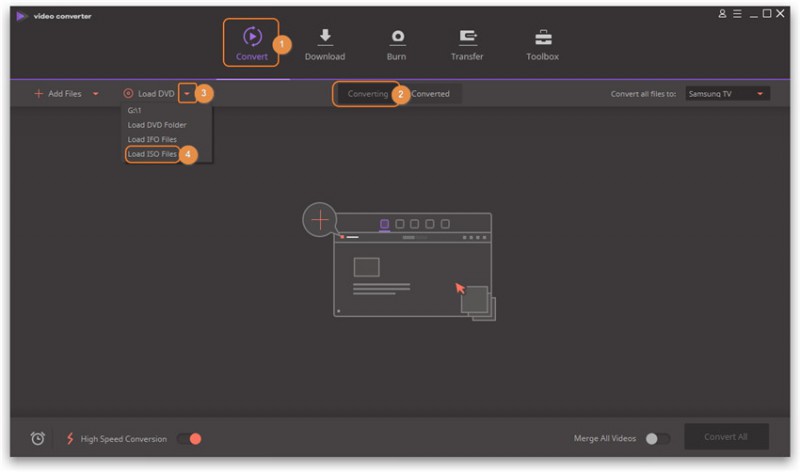
Schritt 2 MP4 als Ausgabeformat wählen
Wählen Sie nun das Ausgabeformat als MP4, klicken Sie auf ![]() neben Alle Dateien konvertieren in:. Wechseln Sie dann zu Video > MP4 und wählen Sie rechts eine Videoauflösung aus.
neben Alle Dateien konvertieren in:. Wechseln Sie dann zu Video > MP4 und wählen Sie rechts eine Videoauflösung aus.
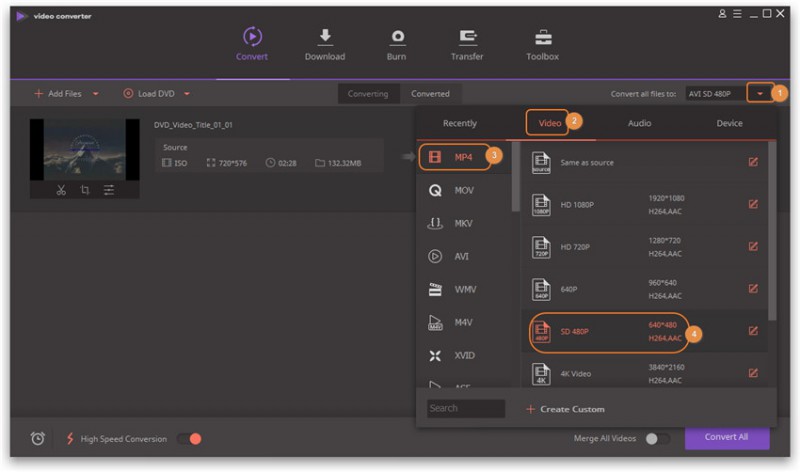
Schritt 3 ISO-Datei ins MP4-Format konvertieren
Wenn die Bearbeitung abgeschlossen ist, wechseln Sie sich zur rechten Seite des Bedienfelds. Klicken Sie dann auf den Alle konvertieren -Knopf darunter.
Das ist alles! ISO in MP4 zu konvertieren ist ganz einfach. Bitte achten Sie jedoch darauf, dass Sie alle Schritte in der korrekten Reihenfolge ausführen.








